Kako preimenovati in shraniti priloge e-poštnega sporočila v mapo v Outlooku?
V Outlooku boste morda običajno prejemali sporočila s prilogami in ali poskušate priloge sporočila preimenovati in shraniti v mapo, kot je prikazano na spodnji sliki zaslona? Očitno jih lahko shranite v mapo in jih preimenujete enega za drugim, toda pravzaprav imam kodo VBA, ki lahko hitro preimenuje vse priloge z istim imenom, nato pa shrani v eno mapo.
Preimenujte in shranite priloge z istim imenom v mapo
Preimenujte in shranite priloge v mapo s programom Kutools za Outlook
Odgovori na sporočilo z izvirnimi prilogami v outlogu
|
| Kot vsi vemo, bodo priložene priloge odstranjene iz prvotnega sporočila, ko boste v Outlooku odgovorili na prejemnika. Če želite na masažo odgovoriti z ohranjanjem nastavkov, lahko poskusite Kutools za Outlook's Odgovorite s prilogo funkcija, lahko na eno sporočilo odgovori z izvirnimi prilogami, prav tako deluje za vse sporočilne sporočilce Kliknite za popolne funkcije 60 -dnevni brezplačni preizkus! |
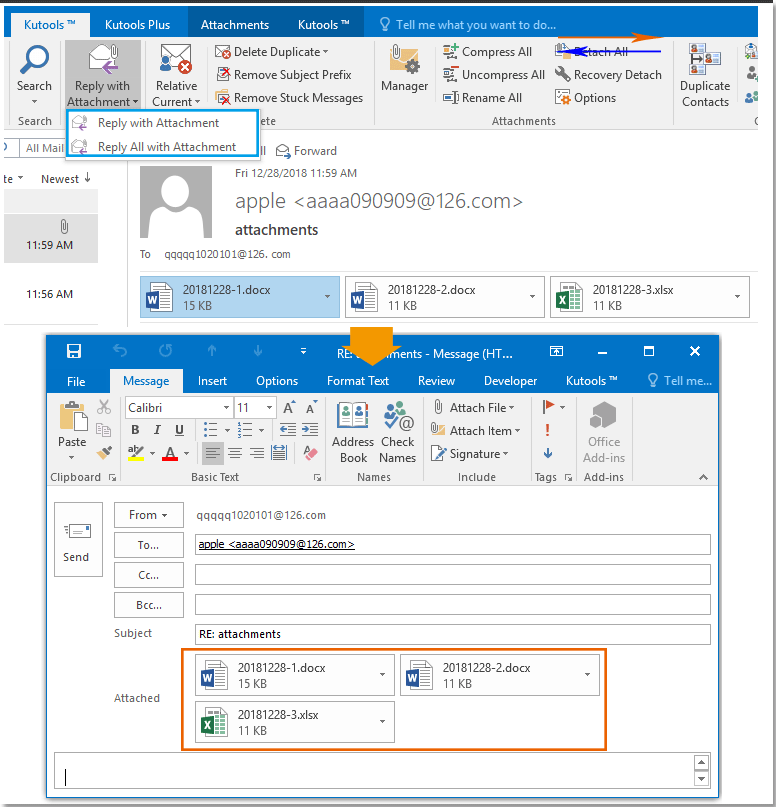 |
| Kutools za Outlook: z desetinami priročnih dodatkov za Outlook, ki jih lahko brezplačno preizkusite v 60 dneh. |
- Avtomatizirajte pošiljanje e-pošte z Samodejno CC / BCC, Samodejno posredovanje naprej po pravilih; poslati Samodejni odgovor (Zven pisarne) brez potrebe po strežniku za izmenjavo ...
- Prejemajte opomnike, kot je Opozorilo pred BCC ko odgovarjate vsem, ko ste na seznamu BCC, in Opomni, ko manjkajo priloge za pozabljene priloge...
- Izboljšajte učinkovitost e-pošte z Odgovori (vsem) s priponkami, Samodejno dodajte pozdrav ali datum in uro v podpis ali zadevo, Odgovorite na več e-poštnih sporočil...
- Poenostavite pošiljanje e-pošte z Odpoklic e-pošte, Orodja za pritrditev (Stisni vse, samodejno shrani vse ...), Odstrani dvojnikein Hitro poročilo...
Preimenujte in shranite priloge z istim imenom v mapo
1. Izberite sporočilo, v katerega želite shraniti njegove priloge, in ga preimenujte v isto ime.
2. Pritisnite Alt + F11 keys, nato v Project1 podokno, dvokliknite Ta OutlookSession da ustvarite nov prazen skript v desnem odseku, nato kopirajte in prilepite kodo vanj.
VBA: Preimenujte in shranite priloge
Public Sub SaveAttachsToDisk()
'UpdatebyExtendoffice20180521
Dim xItem As Object 'Outlook.MailItem
Dim xSelection As Selection
Dim xAttachment As Outlook.Attachment
Dim xFldObj As Object
Dim xSaveFolder As String
Dim xFSO As Scripting.FileSystemObject
Dim xFile As File
Dim xFilePath As String
Dim xNewName, xTmpName As String
Dim xExt As String
Dim xCount As Integer
On Error Resume Next
Set xFldObj = CreateObject("Shell.Application").browseforfolder(0, "Select a Folder", 0, 16)
Set xFSO = New Scripting.FileSystemObject
If xFldObj Is Nothing Then Exit Sub
xSaveFolder = xFldObj.Items.Item.Path & "\"
Set xSelection = Outlook.Application.ActiveExplorer.Selection
xNewName = InputBox("Attachment Name:", "Kutools for Outlook", xNewName)
If Len(Trim(xNewName)) = 0 Then Exit Sub
For Each xItem In xSelection
For Each xAttachment In xItem.Attachments
xFilePath = xSaveFolder & xAttachment.FileName
xAttachment.SaveAsFile xFilePath
Set xFile = xFSO.GetFile(xFilePath)
xCount = 1
Saved = False
xExt = "." & xFSO.GetExtensionName(xFilePath)
xTmpName = xNewName
xNewName = xTmpName & xExt
If xFSO.FileExists(xSaveFolder & xNewName) = False Then
xFile.Name = xNewName
xNewName = xTmpName
Else
xTmpName = Left(xNewName, Len(xNewName) - Len(xExt))
While Saved = False
xNewName = xTmpName & xCount & xExt
If xFSO.FileExists(xSaveFolder & xNewName) = False Then
xFile.Name = xNewName
xNewName = xTmpName
Saved = True
Else
xCount = xCount + 1
End If
Wend
End If
Next
Next
Set xFSO = Nothing
End Sub
3. klik Orodja > Reference, v pojavnem pogovornem oknu potrdite Izvajalni čas Microsoft Script potrditveno polje.
 |
 |
 |
4. klik OK, pritisnite F5 tipko za zagon kode, a Brskaj po mapi odpre se pogovorno okno za izbiro ali ustvarjanje mape za namestitev prilog.
5. klik OK, nato navedite ime za priloge.
6. klik OK, zdaj so priloge preimenovane z istim imenom, če obstajajo dvojniki, bodo dvojniki dodani številki kot priponi.
Preimenujte in shranite priloge v mapo s programom Kutools za Outlook
Pravzaprav je v Kutools za Outlook - priročno orodje za dodajanje v Outlooku lahko preimenuje vse priloge pred shranjevanjem ali pošiljanjem.
| Kutools for Outlook , Vključuje zmogljive funkcije in orodja za Microsoft Outlook 2016, 2013, 2010 in Office 365. |
||
Brezplačna namestitev Kutools za Outlook in nato naredite spodnja navodila:
1. Aktivirajte e-poštno sporočilo v negativnem podoknu ali v polju za sporočila, kot želite, kliknite Kutools > Orodja za pritrditev > Preimenuj vse.

2. V pojavno okno vnesite novo ime, ki ga uporabljate za vsako prilogo. Kliknite OK, so se priloge preimenovale z novimi imeni.

3. Z desno miškino tipko kliknite eno prilogo, izberite Shrani vse priloge, Kliknite OK in izberite mapo, da shranite priloge, kot jih potrebujete. Nato so preimenovane priloge shranjene v mapo.


Najboljša pisarniška orodja za produktivnost
Kutools za Outlook - Več kot 100 zmogljivih funkcij za nadgradnjo vašega Outlooka
🤖 AI poštni pomočnik: Takojšnja profesionalna e-poštna sporočila z umetno inteligenco – z enim klikom do genialnih odgovorov, popoln ton, večjezično znanje. Preoblikujte pošiljanje e-pošte brez napora! ...
📧 Avtomatizacija e-pošte: Odsoten (na voljo za POP in IMAP) / Načrtujte pošiljanje e-pošte / Samodejna CC/BCC po pravilih pri pošiljanju e-pošte / Samodejno naprej (napredna pravila) / Samodejno dodaj pozdrav / E-poštna sporočila več prejemnikov samodejno razdeli na posamezna sporočila ...
📨 Email upravljanje: Enostaven priklic e-pošte / Blokiraj prevarantska e-poštna sporočila glede na teme in druge / Izbriši podvojena e-poštna sporočila / napredno iskanje / Združite mape ...
📁 Priloge Pro: Shrani paket / Batch Detach / Paketno stiskanje / Samodejno shranite / Samodejno loči / Samodejno stiskanje ...
🌟 Vmesnik Magic: 😊Več lepih in kul emojijev / Povečajte Outlookovo produktivnost s pogledi z zavihki / Minimizirajte Outlook, namesto da bi ga zaprli ...
???? Čudeži z enim klikom: Odgovori vsem z dohodnimi prilogami / E-poštna sporočila proti lažnemu predstavljanju / 🕘Pokaži pošiljateljev časovni pas ...
👩🏼🤝👩🏻 Stiki in koledar: Paketno dodajanje stikov iz izbranih e-poštnih sporočil / Razdelite skupino stikov na posamezne skupine / Odstranite opomnike za rojstni dan ...
Over 100 Lastnosti Čakajte na svoje raziskovanje! Kliknite tukaj, če želite odkriti več.

